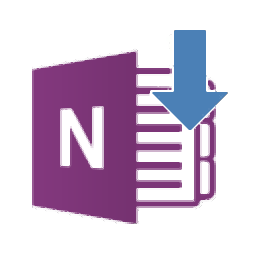
Bring to OneNote(数字笔记添加工具)
v15.0.0.102 官方版- 软件大小:12.56 MB
- 更新日期:2020-07-27 15:19
- 软件语言:简体中文
- 软件类别:办公专区
- 软件授权:免费版
- 软件官网:待审核
- 适用平台:WinXP, Win7, Win8, Win10, WinAll
- 软件厂商:

软件介绍 人气软件 下载地址
Bring to OneNote for Word是一款非常有些的数字笔记文档添加与管理工具,支持将文档数据作为图像发送到OneNote,支持将PDF页面,PowerPoint幻灯片,Visio绘图转换为图像并保存到新的OneNote页面,此功能类似于打印到OneNote;此功能的开发有很多优点,包括了:无打印边距,新生成的OneNote页面比打印输出大一半,当用户阅读和滚动OneNote页面时,它比打印输出页面快等等;新版本添加了新选项以支持在将网页发送到OneNote时不创建标题页;添加了多个新组件:这些此组件将支持从Adobe Acrobat X Pro将PDF文件发送到OneNote,并且OneNote的内容是纯文本和图像格式,用户可以对其进行编辑;支持转到OneNote对话框,并且能够在对话框中添加新部分组和新部分功能;需要的用户可以下载体验
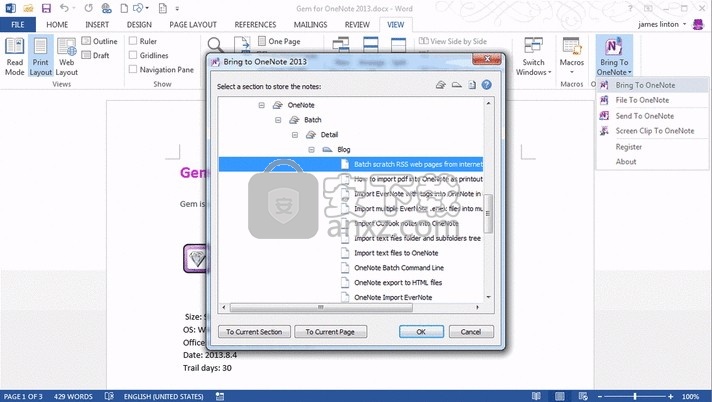
软件功能
类似 Send to OneNote 一样的插件。
添加标题、文本、图片到 OneNote 2016, 2013, 2010, 2007,
支持 Word, Excel, PowerPoint, Visio, Firefox, Internet Explorer, Windows Explorer 和 Acrobat.
Bring to OneNote ( 添加笔记到 OneNote )
添加纯文本及其图片到 OneNote 新页面中.
File to OneNote (以附件方式保存到 OneNote)
以附件的方式保存当前文档到 OneNote 新页面中.
Send to OneNote (以打印副本的方式发送到 OneNote)
以打印副本的方式发送当前文档到 OneNote 新页中.
Screen Clip to OneNote (保存屏幕截图到 OneNote)
截取屏幕, 然后发送到当前 OneNote 页面中.
Send as Image to OneNote ( 以图片的方式发送到 OneNote )
把文档转成图片保存到 OneNote 新页中. ( 类似 Send to OneNote, 但图片格式的效果比打印副本的好)
1. 没有打印副本多余的页面边距.
2. 生成的 OneNote 页面大小比打印副本减小一半.
3. 在后来打开和阅读滚动的速度很快. 没有打印副本的迟钝感.
软件特色
在Office 2016, 2013, 2010,2007 的Word 和Excel 中:
Send to OneNote 插件只能把文档按 Printout 格式输出到 OneNote 中.
Linked Notes 插件则只能把文档当作 Linked file链接文件的格式输出到 OneNote 中.
这两种方式都有缺陷, Printout只能是类似图片一样的, 在OneNote中只能搜索和查看, 却不能修改
而Linked file却只是个链接, 是不能在OneNote中查找到文档的内容.
Bring to OneNote 却能把 Word 文档做为纯文本输出到 OneNote 中, 把 Excel 工作簿作为
纯表格输出到 OneNote 中, 使输出到 OneNote 中的内容可以查找和编辑.
安装步骤
1、用户可以点击本网站提供的下载路径下载得到对应的程序安装包
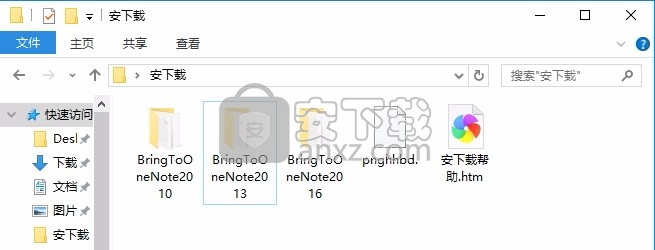
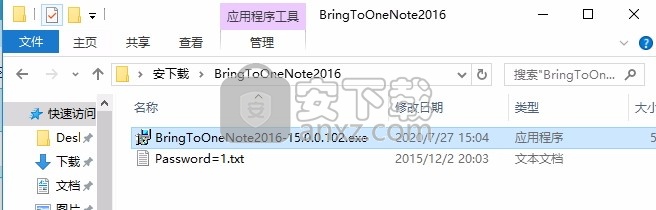
2、只需要使用解压功能将压缩包打开,双击主程序即可进行安装,弹出程序安装界面
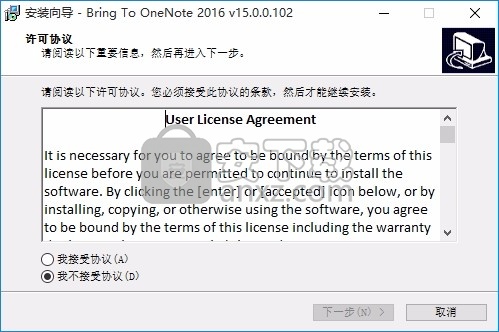
3、同意上述协议条款,然后继续安装应用程序,点击同意按钮即可
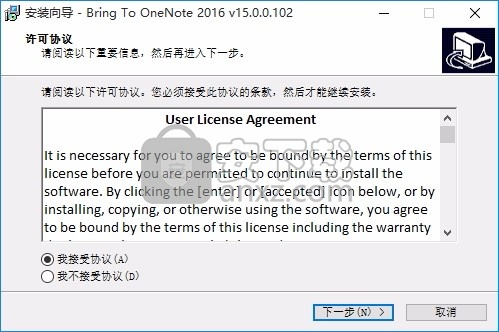
4、可以根据自己的需要点击浏览按钮将应用程序的安装路径进行更改
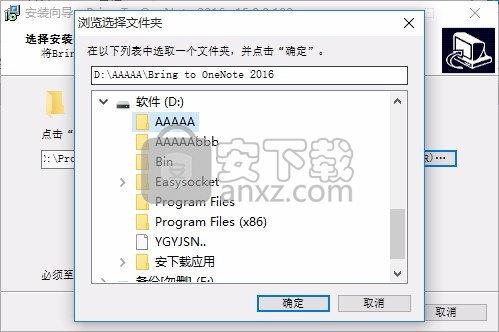
5、弹出以下界面,用户可以直接使用鼠标点击下一步按钮

6、桌面快捷键的创建可以根据用户的需要进行创建,也可以不创建
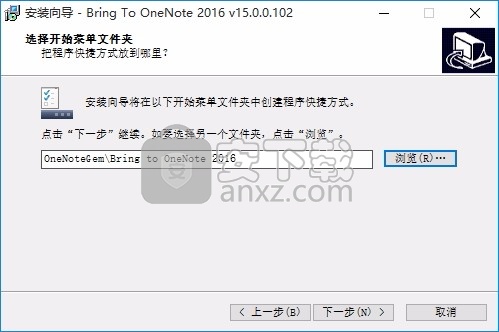
7、现在准备安装主程序,点击安装按钮开始安装
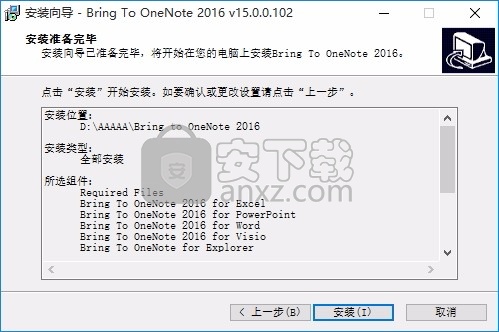
8、弹出应用程序安装进度条加载界面,只需要等待加载完成即可
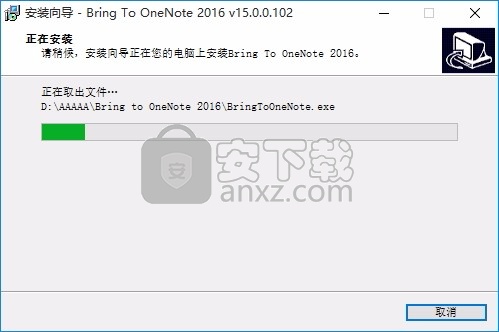
9、根据提示点击安装,弹出程序安装完成界面,点击完成按钮即可
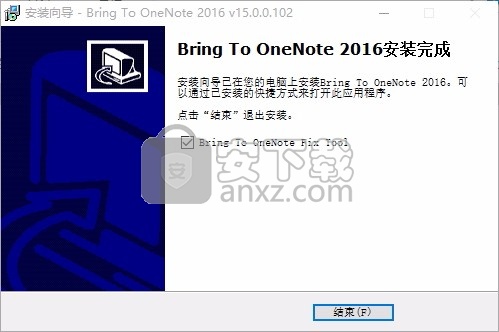
使用教程
Bring to OneNote 是类似于 Send to OneNote 一样的插件.
在Office 2010,2007 的Word 中:
1. Send to OneNote 插件只能把文档按 Printout 格式输出到 OneNote 中.
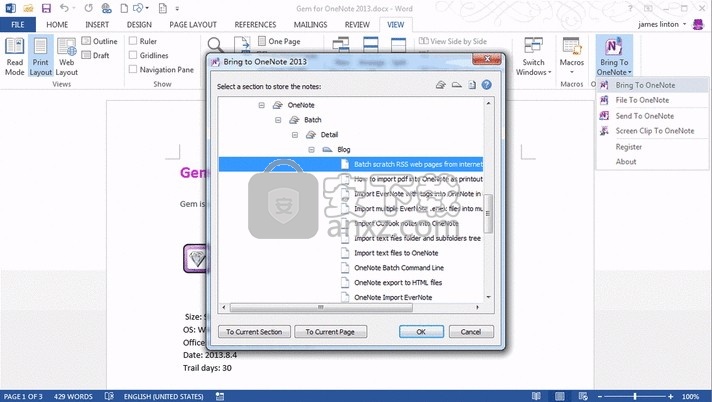
2. Linked Notes 插件则只能把文档当作 Linked file链接文件的格式输出到 OneNote 中.
这两种方式都有缺陷, Printout 只能是类似图片一样的, 在 OneNote 中只能搜索和查看, 却不能修改, 而 Linked file 却只是个链接, 是不能在 OneNote 中查找到文档的内容.

Bring to OneNote 却能把 Word 文档做为纯文本输出到 OneNote 中, 使输出到 OneNote 中的内容可以查找和编辑.
Bring to OneNote for Word 打包在 Bring to OneNote 中.
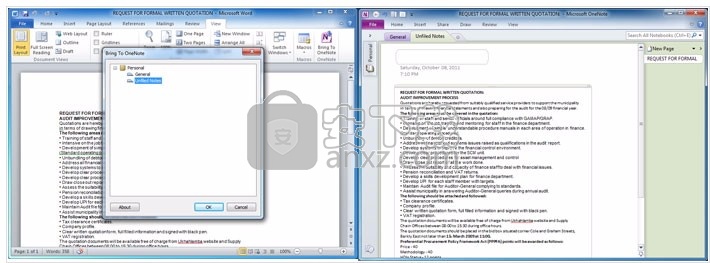
火狐加入数字笔记 Bring to OneNote for Firefox
从火狐添加网页内容和图片到微软 Office OneNote 中。
安装完 Bring to OneNote 后,操作就像IE中的 Send to OneNote,在网页上鼠标右击,在弹出的菜单中选“加入笔记”,就可以保存网页内容到 OneNote 中。
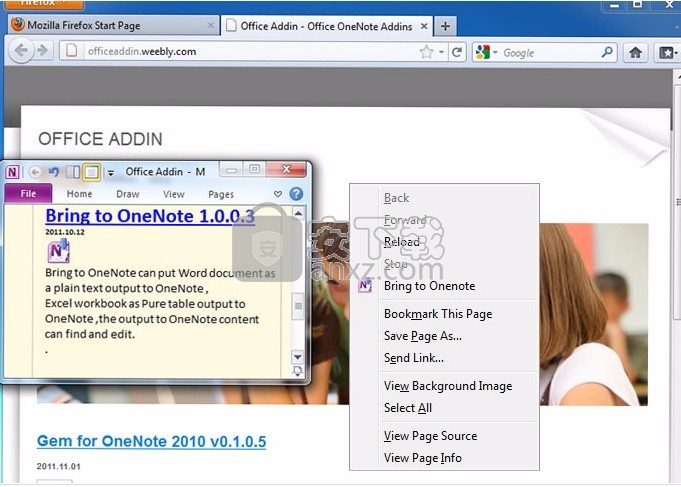
在 Chrome 开发者模式下,安装 Bring to OneNote for Chrome 插件
进入 Chrome 的开发者模式
首先,在 Chrome 的主菜单下的“更多工具” –》“扩展程序”菜单项,进入扩展程序管理页面。
在扩展程序管理页面的右上角,有个“开发者模式”的开关。打开这个开关就可以了。
加载已解压的扩展程序
进入 Chrome 开发者模式后,扩展程序页面上方会多出 3 个按钮。
我们点击 “加载已解压的扩展程序”按钮。
我们选择扩展程序所在的文件夹:C:Program Files (x86)OneNoteGemBring to OneNote 2016chromeExtension
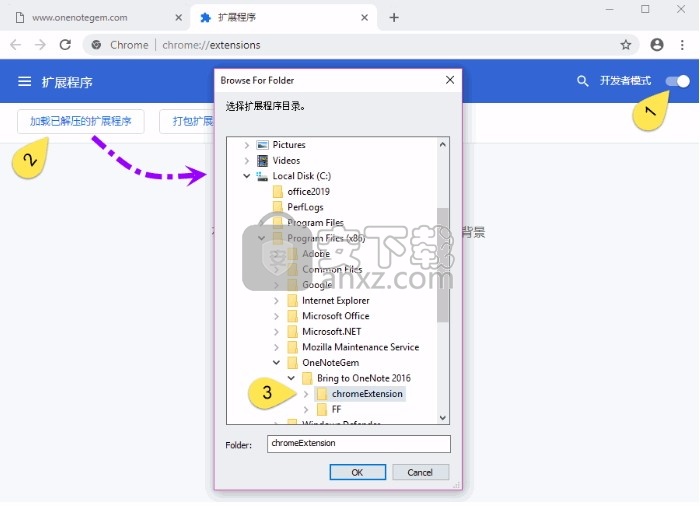
插件安装成功
按 OK 按钮后,我们可以看到,Bring to OneNote “加进数字笔记”插件加载进来。
同时,在 Chrome 的输入栏右侧的工具栏,可以看到 Bring to OneNote 的图标出现。
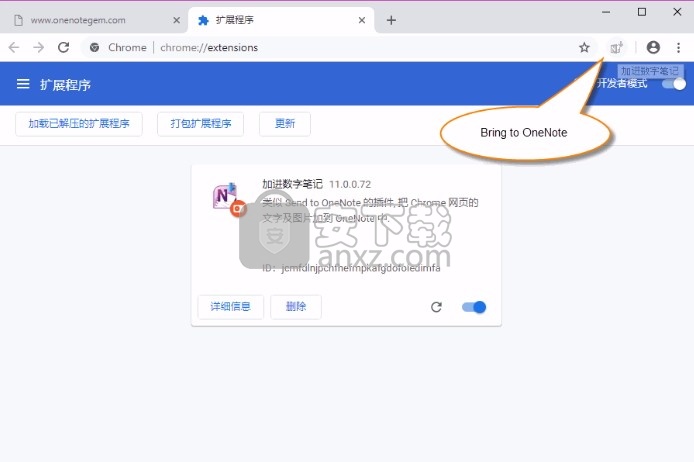
IE加入数字笔记 Bring to OneNote for Internet Explorer
从 IE 添加网页内容和图片到微软 Office OneNote 中。
安装完 Bring to OneNote 后,操作就像 Send to OneNote,在网页上鼠标右击,在弹出的菜单中选“加入笔记”,就可以保存网页内容到 OneNote 中。
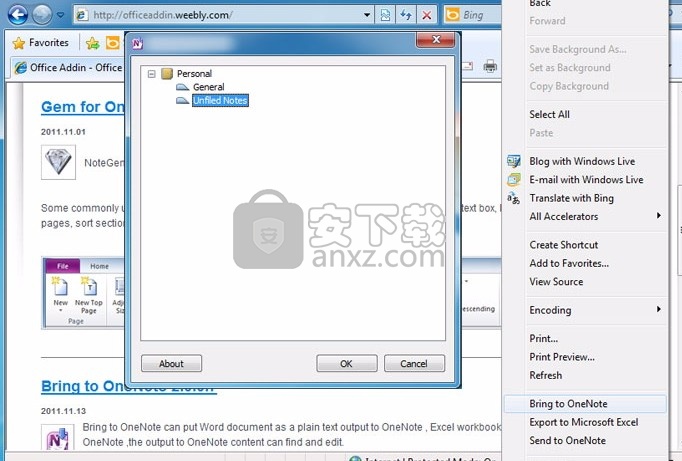
当 Send to OneNote 出现错误时,可用它来替代。
支持 32 和 64 位 IE.。从 Windows 资源管理器发送文本或者文件到 OneNote 中。
安装完 Bring to OneNote,在资源管理器中,对某个文件鼠标右键菜单,选中 发送到,然后点击 Bring to OneNote,这样就会把文字或者文件发送到 OneNote 中.
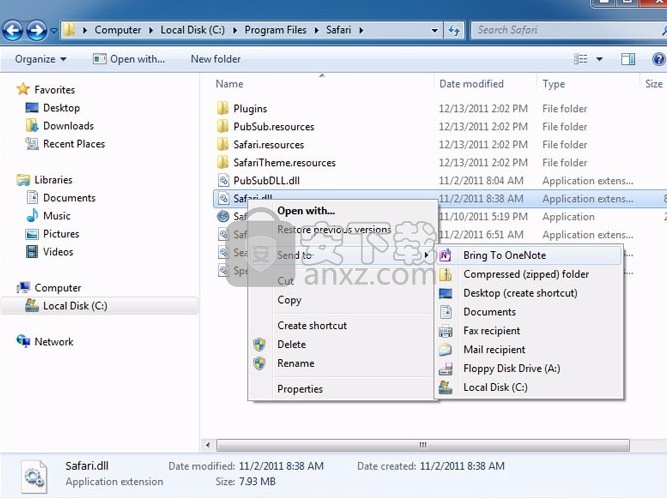
从 Adobe Acrobat X Pro 中把 PDF (*.pdf) 以纯文本和图片方式保存到微软 Office OneNote 中。
安装完 Bring to OneNote 后,在 Adobe Acrobat 的菜单“视图”下来列表中,点击“Bring to OneNote” ,会把 PDF 文件发送到 OneNote 中。
同时发送到 OneNote 的内容不是以 PDF 格式存放,而是以纯文本和图片的格式存放,便于编辑。
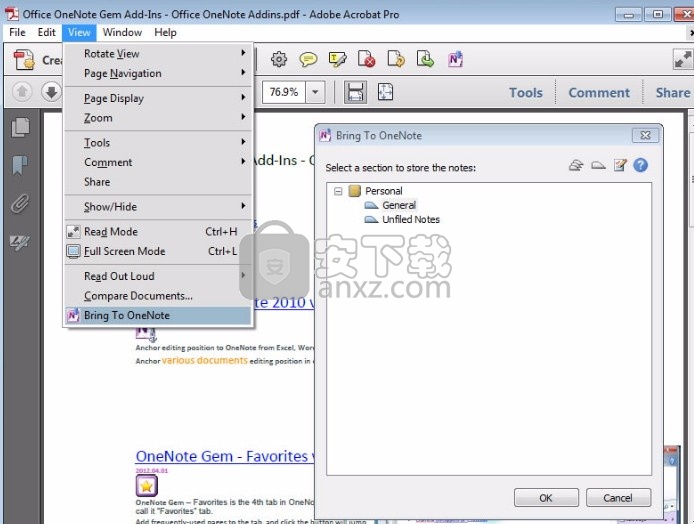
人气软件
-

microsoft office2021中文 3052 MB
/简体中文 -

microsoft project 2019中文 3584 MB
/简体中文 -

acrobat pro dc 2021 867 MB
/简体中文 -

福昕高级PDF编辑器 480 MB
/简体中文 -

Mindjet MindManager 2020激活码 0 MB
/简体中文 -

foxit pdf editor(福昕pdf编辑器) 4.6 MB
/简体中文 -

office tab14.0 56.1 MB
/简体中文 -

Tableau Desktop Professional Edition(专业数据分析软件) 431.0 MB
/简体中文 -

福昕pdf编辑器10.0 686 MB
/简体中文 -

XMind ZEN(思维导图软件) 131.0 MB
/简体中文


 钉钉电脑版 7.6.15
钉钉电脑版 7.6.15  华为welink电脑版 7.44.5.541
华为welink电脑版 7.44.5.541  网络编辑超级工具箱 1.0.3.0
网络编辑超级工具箱 1.0.3.0 









